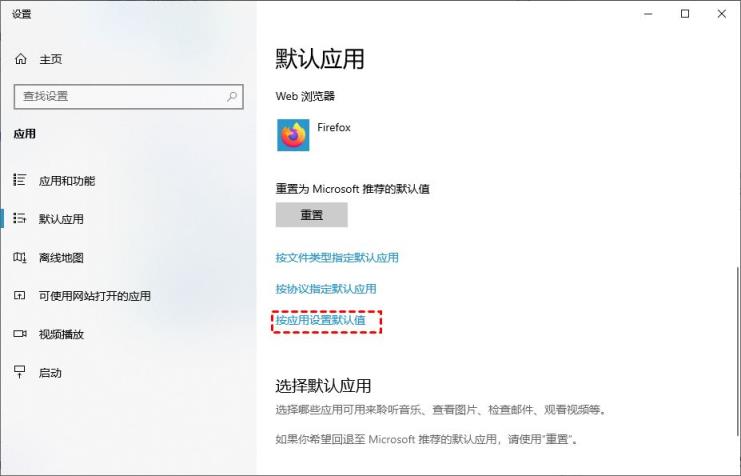为什么电脑无法打开Excel文件?我们在进行数据分析时经常使用Microsoft Excel程序来组织和计算数据,这大大提高了效率。但是你在管理数据的时候是否也遇到过Excel文件无法打开的情况呢?
“求助!我无法在Windows 11电脑上打开Excel文件。那么我是否可以打开打不开的Excel文件呢?任何建议将不胜感激。”

以下是Excel文件无法打开可能的原因:
- 文件扩展名不匹配: Excel有两种不同的文件格式(XLS和XLSX)。而且这两种格式并不直接兼容。
- 有问题的加载项:阻止用户打开Excel程序。
- 损坏的文件关联:不可否认,损坏的文件关联可能会导致Excel文件无法打开。部分用户桌面上的文件都无法打开。
- 过时/损坏的Microsoft Office程序:如果你继续使用旧的Microsoft Office版本而不是新版本,你的文件可能与新版本不兼容。
- 损坏的Excel文件:如果你想要的文档已损坏,那么你可能无法打开它。 修复Windows电脑无法打开Excel文件的七种方法
如何修复电脑打不开Excel文件的问题?有七种可行的方法供你参考。
方法1. 更改错误的文件扩展名
如前所述,XLS和XLSX都是Excel程序的扩展。2003年,XLS仍在使用。之后,XML和XLSX 成为新的文件扩展名。如果无法打开Excel文件,请尝试从XLSX切换到XLS,反之亦然。
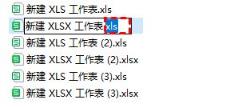
方法2. 取消选中忽略使用动态数据交换框
动态数据交换设置决定Excel应用程序如何与其他程序交互。如果之前已激活此设置,则无法打开Excel文件。可以通过以下步骤取消选中忽略使用动态数据交换框。
1. 启动Excel程序后,单击“文件”按钮。
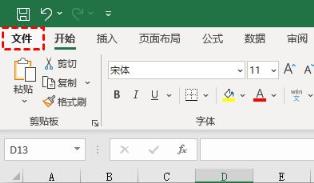
2. 依次单击“选项”>“高级”>“常规”。
3. 取消选中“忽略使用动态数据交换的其他应用程序”框。然后单击“确定”保存这些更改。
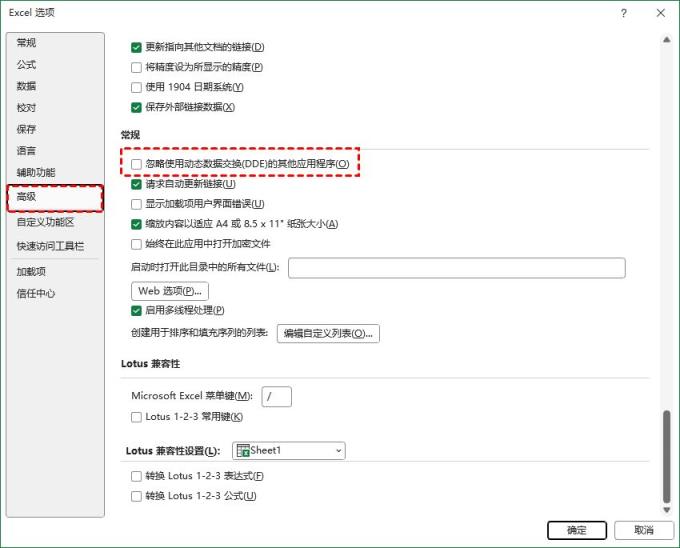
方法3. 禁用COM加载项
某些加载项(例如Excel加载项和COM加载项)可能会阻止你打开和访问文件。请参考以下步骤来禁用它们,然后重新打开无法打开Excel文件。
1. 打开一个新的Excel文件,然后单击左侧的“文件” > “选项” > “加载项” 。
2. 单击“管理”并选择“COM加载项”选项。然后点击“转到”。
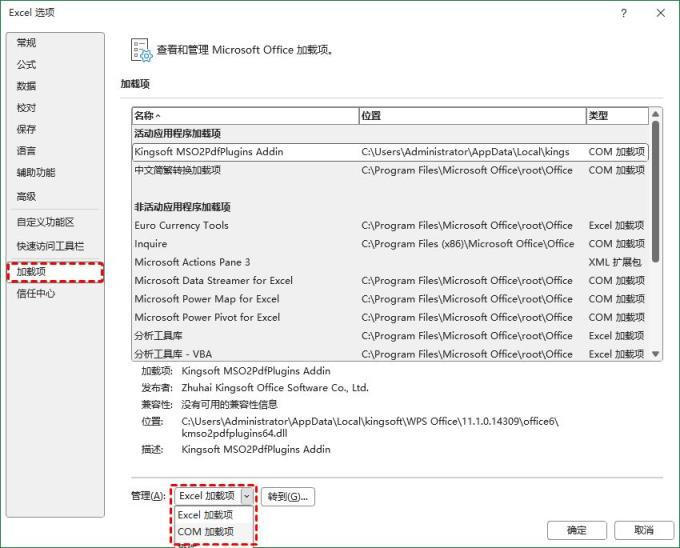
3. 选择“禁用所有加载项”。
方法4. 重置Excel文件关联
文件关联使你的Excel文件能够顺利打开,它指示你的Excel程序打开你选择的文档。但有时,它的文件关联失败并拒绝打开Excel文件。要解决此问题,请参考以下步骤将Excel的文件关联重置为默认设置。
1. 在搜索栏中输入“控制面板”并将其打开。然后转到“程序”。
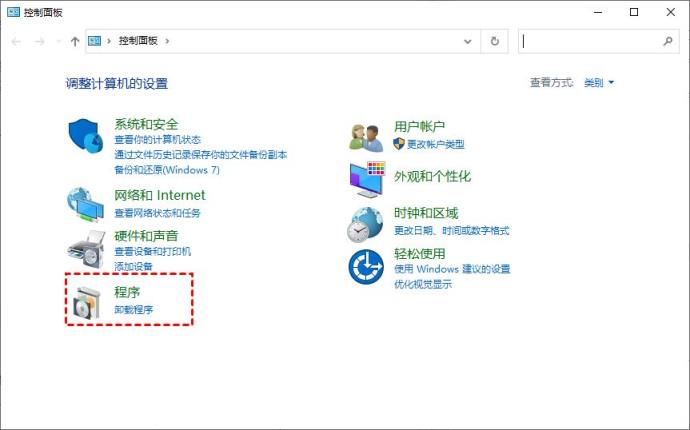
2. 选择“默认程序”选项。
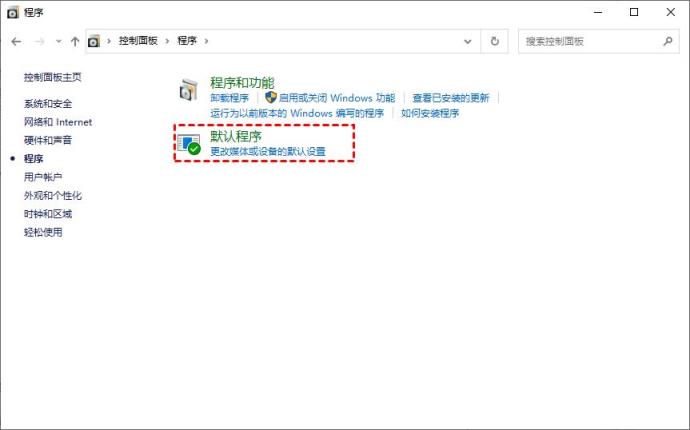
3. 选择“设置默认程序”选项。
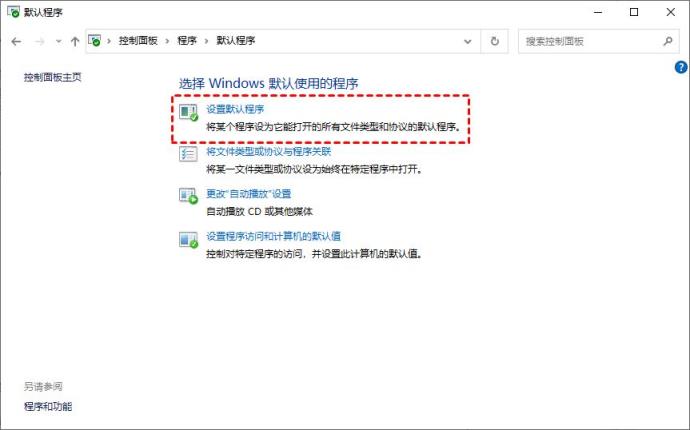
4. 进入默认应用程序界面后,单击“按应用设置默认值”按钮。